
Isaac Bowen: Flickr
Chrome është bërë me meritat e veta, shfletuesi më i përdorur në botë, nëse flasim për versionin desktop. Mund të mos jetë shfletuesi më efikas (veçanërisht në Mac) por na ofron performancë në përputhje me shumicën e nevojave të përdoruesve, falë fleksibilitetit të tij, numrit të madh të cilësimeve dhe ndonjë sekret tjetër që do t'ju tregojmë në këtë artikull. Në këtë artikull ne do t'ju tregojmë 30 truket në mënyrë që ndërveprimi ynë i përditshëm me Chrome të jetë shumë më efikas, duke rezultuar në produktivitetin tonë.
Kryen veprime matematikore
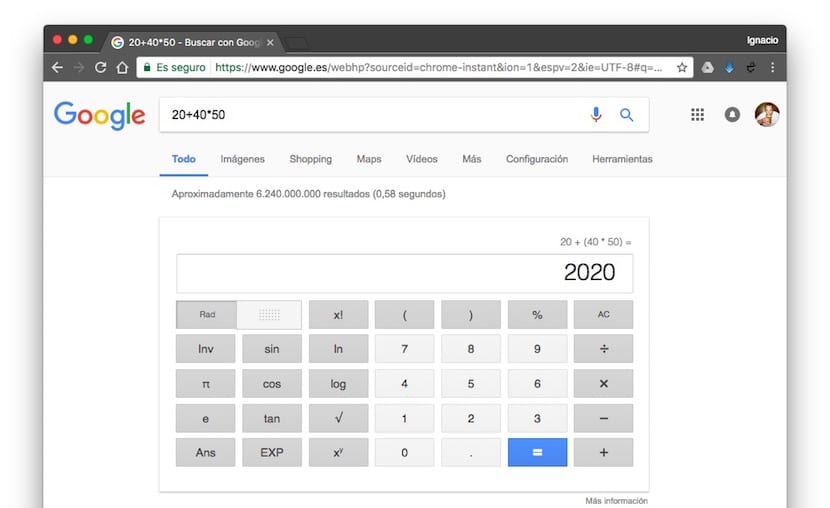
Ne nuk kemi gjithmonë një kalkulator në dorë, dhe ka të ngjarë që ne jemi dembelë të marrim celularin, të zhbllokojmë dhe të kërkojmë aplikacionin për të kryer një shumëzim të thjeshtë. Nga shiriti i kërkimit ne mundemi shkruaj veprimin matematik që duam të zgjidhim. Google do të na tregojë rezultatin së bashku me një kalkulator në rast se kemi nevojë të kryejmë më shumë llogaritje matematikore.
Kërkoni në faqet e internetit
Për këtë ne duhet shtoni uebin që ne zakonisht këshillohemi rregullisht brenda motorëve të kërkimit. Sapo të futemi, shkruajmë rrjetin në të cilin duam të kryejmë kërkimin, shtypim butonin e tabulatorit dhe shkruajmë termat për të kërkuar. Google do të na tregojë vetëm rezultatet në atë faqe në internet.
Shkarkoni Video në YouTube
Edhe pse kjo veçori nuk është unike për Chrome, vlen të përmendet për lirinë e energjisë shkarkoni ndonjë video në YouTube pa pasur nevojë të përdorni ndonjë aplikacion të palës së tretë. Për ta bërë këtë duhet të shtojmë "ss" në url-në e videos, ssyoutube.com/ ... që duam të shkarkojmë. Do të hapet një faqe tjetër në internet ku mund të specifikojmë nëse duam vetëm audio, video dhe në çfarë formati.
Menaxho fjalëkalimet e ruajtura
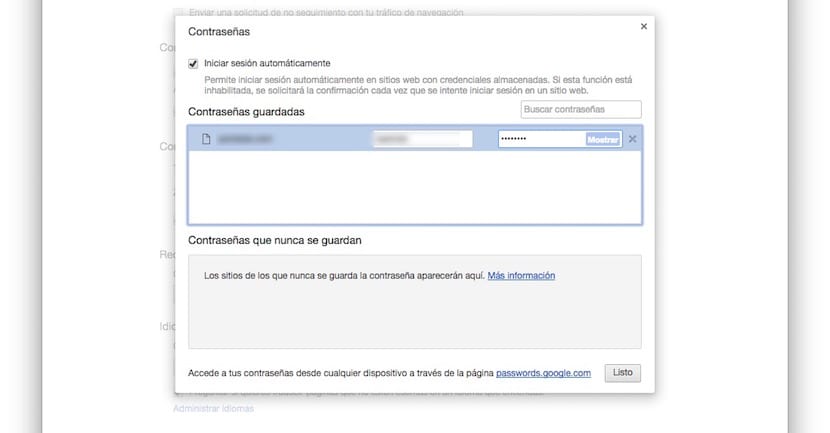
Nëse zakonisht i ndryshojmë fjalëkalimet rregullisht, rekomandohet, ne duhet të azhurnojmë fjalëkalimet në Chrome në mënyrë që kur të kemi qasje në shërbim të mos kemi nevojë ta fusim atë manualisht. Për t'i modifikuar ato, ne thjesht duhet të shkojmë te Settings> Fjalëkalimet dhe format, kliko në Manage fjalëkalimet.
Trego rezultatet e një kërkimi në një skedë tjetër
Nëse po bëjmë një kërkim në Google përmes omnibox (ku shkruajmë adresat e internetit) dhe ne dëshirojmë rezultatet hapen në një skedë të veçantë, ne duhet të shtypim Alt (Windows) / Cmd (Mac) + Enter.
Lidh skedat e faqeve të shpeshta
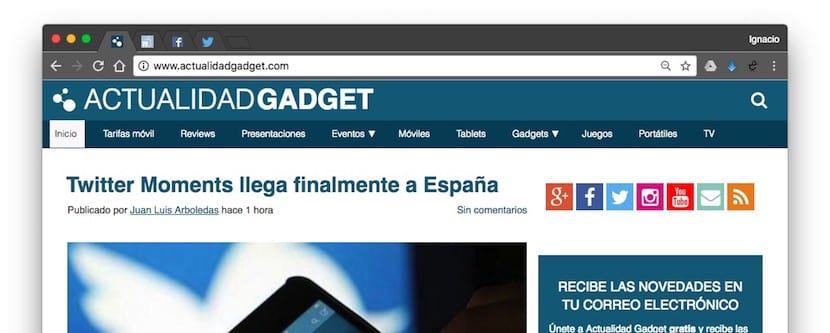
Nëse zakonisht përdorim shfletuesin tonë për të hyrë në Facebook, Twitter, Gmail ose ndonjë shërbim tjetër, ne mund të vendosim skedat në mënyrë që sa herë që hapim shfletuesin të mos kemi nevojë të shkruajmë ose të kërkojmë në faqeshënues. Për ta bërë këtë, ne thjesht duhet të shkojmë në skedën e uebit në fjalë dhe të klikojmë në skedën Set. Vetëm skedat e gozhduara do të përfaqësohet nga faqja e internetit, kështu që është shumë e lehtë për t'i identifikuar ato.
Kërkoni në llogarinë tonë Gmail
Nëse dëshirojmë kryej kërkime me email pa hyrë në Gmail, ne duhet të fusim adresën e mëposhtme si një motor kërkimi: https://mail.google.com/mail/ca/u/0/#apps/%s Në këtë mënyrë, shkrimi në shiritin e kërkimit gmail.com ose mail.google.com së bashku me emailin që ne po kërkojmë do të kthejë vetëm postat elektronike nga llogaria jonë që përputhen me ato terma.
Shihni faqet e vizituara në atë seancë
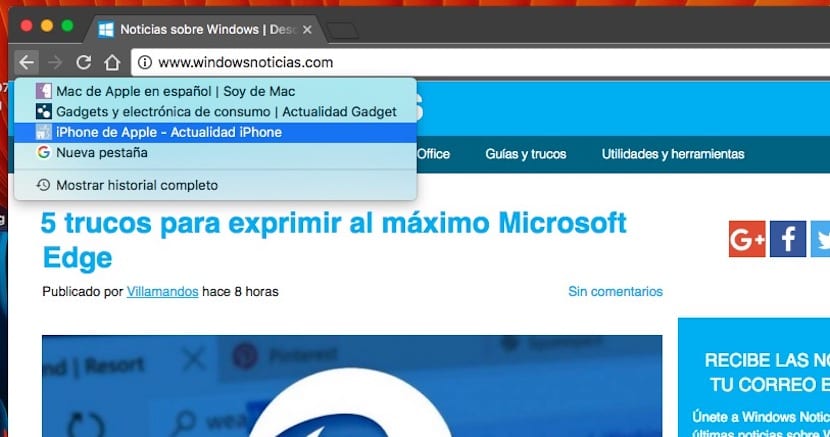
Kur fillojmë të shfletojmë internetin dhe të hapim Chrome, dheAi ruan një rekord të të gjitha faqeve të internetit që kemi vizituar. Për ta hyrë atë pa pasur nevojë të kalojmë nëpër histori, duhet të shtypim dhe mbajmë butonin prapa, në mënyrë që të na tregojë një listë me faqet e fundit në internet që kemi vizituar që kur kemi hapur Chrome.
Menaxho shkarkimet
Kur fillojmë të shkarkojmë një skedar, ose disa, pjesa e poshtme e shfletuesit na tregon ecurinë e shkarkimit. Për të qenë në gjendje të menaxhojmë në një mënyrë më të shpejtë mund të shkruajmë krom: // shkarkime / në shiritin e adresave. Në këtë skedë Ne do t'i gjejmë të gjitha shkarkimet e përfunduara dhe në veprim.
Kërkoni për një tekst
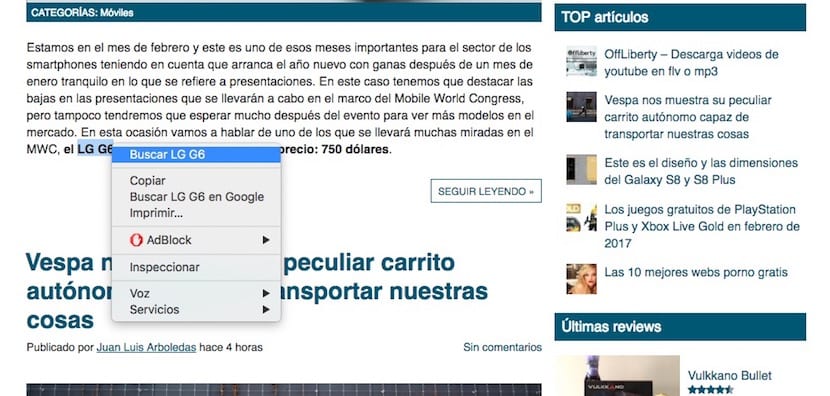
Kur jemi duke kërkuar informacione përmes Chrome, mund të dëshirojmë të zgjerojmë njohuritë tona në lidhje me një term ose ndonjë çështje tjetër. Për ta bërë këtë, ne thjesht duhet të zgjedhim fjalët dhe të klikojmë në butonin e djathtë duke zgjedhur nga menuja opsionin Kërko me tekstin e kërkuar.
Kontrolloni hyrjen që faqet e internetit ne vizitojmë në kompjuterin tonë
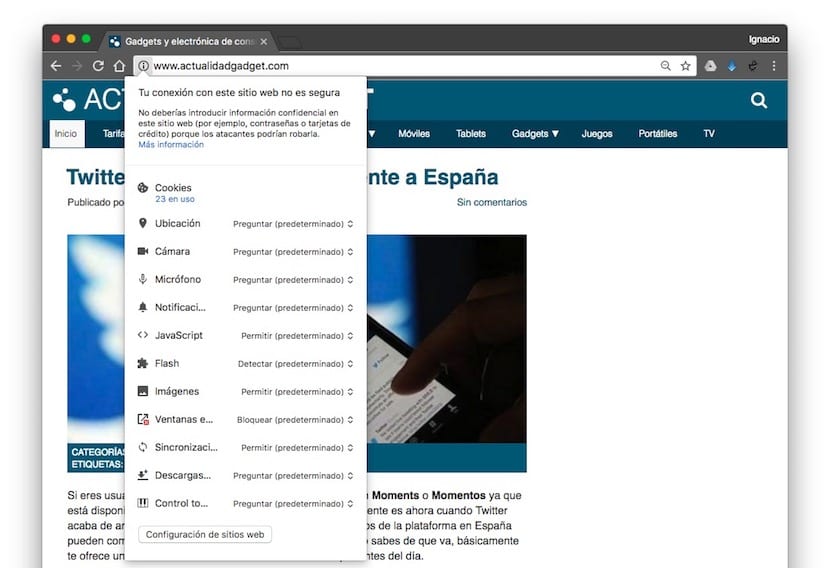
Si në telefoninë mobile, disa faqe nata kanë nevojë që ne t'u japim atyre leje Për të qenë në gjendje të përdorim mikrofonin, të dhënat tona, vendndodhjen, kamerën ... Për të qenë në gjendje të kontrollojmë nevojat ose kërkesat e një faqe në internet, ne thjesht duhet të klikojmë në favorizimin e uebit, ikonën që përfaqëson uebfaqen. Ndërsa tregohen, ne mund të modifikojmë lejet që nuk na interesojnë.
Ruaj seancën e shfletimit
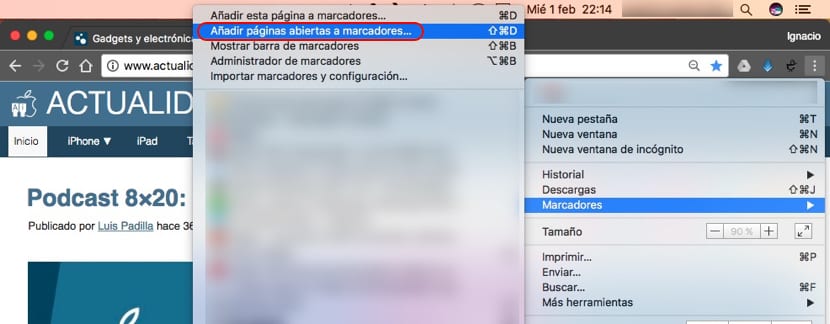
Falë opsionit Shtoni faqe të hapura në faqeshënuesit, ne mundemi ruani të gjitha faqet e internetit që ne kemi hapur në atë kohë, për të qenë në gjendje të vazhdojmë më vonë në shtëpi ose në vendin tonë të punës, pa pasur nevojë t'i rihapim përsëri. Ky opsion gjendet brenda opsionit Bookmarks.
Shkëputni një skedë dhe hapeni në një dritare të re
Kur jemi duke kryer një kërkim që na detyron të kemi shumë skeda, një zgjidhje për të ruajtur rendin është veçojeni në një dritare të re. Për ta bërë këtë, ne thjesht duhet të klikojmë mbi të dhe ta tërheqim poshtë për të hapur një dritare të re të Chrome me vetëm atë skedë.
Hapni foto ose video
Kur jemi në shtëpinë e një shoku që nuk ka një aplikacion për të hapur foto ose video, ose thjesht nuk e di se cilat aplikacione mund ta bëjnë atë, ne thjesht duhet të terhiq imazhin ose videon ishte aty ku ndodhet pesha e fundit e hapur në mënyrë që Chrome të jetë përgjegjës për hapjen e saj ose për të luajtur videon.
Rikuperoni skedat e mbyllura aksidentalisht
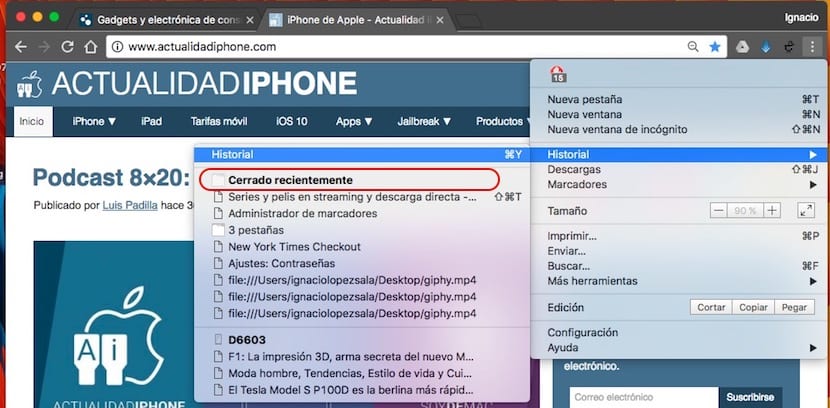
Me siguri që ju keni shtypur ndonjëherë butonin për të mbyllur një skedë pak para se ta ruani në faqeshënues, duke e ndarë atë ose çfarëdo që ne duam të bëjmë me të. Për fat të mirë, Chrome na lejon rikuperoni skedat që kemi mbyllur kohët e fundit, që është, gjatë seancës aktuale të shfletuesit. Për ta bërë këtë, duhet të shkojmë te Historia> Mbyllur Kohët e fundit, ku do të shfaqen të gjitha skedat që kemi mbyllur në të njëjtën sesion.
Zmadhoni ose zvogëloni një pamje në internet

Ndonjëherë rrjeti nuk përshtatet mirë me rezolucionin e kompjuterit tonë, gjë që na detyron ngushtoni pamjen duke zmadhuar ose zvogëluar. Për ta bërë këtë, ne thjesht duhet të shtypim butonin Ctrl dhe butonin + për të zmadhuar madhësinë ose butonin - për ta zvogëluar atë.
Riemërtoni shënuesit për t'i bërë më të qartë
Kur ruajmë një faqe në faqeshënues ose në shiritin e të preferuarave, gjëja e parë që zakonisht shfaqet është emri i uebit i ndjekur nga titulli i artikullit që po kërkonim, i cili nuk na lejon të gjejmë lehtësisht shënuesi në fjalë. Për të shmangur këtë, më e mira që mund të bëjmë është të editojmë emrin e shënuesit, duke shtuar informacionin që do të na ndihmojë ta identifikojmë atë më shpejt. Për ta bërë këtë, ne thjesht duhet të shkojmë te shënuesi në fjalë dhe të klikojmë në butonin e djathtë duke zgjedhur opsionin Redakto nga menuja.
Shtoni një llogari të ftuar në mënyrë që askush të mos hyjë në postën tonë, Facebook ...
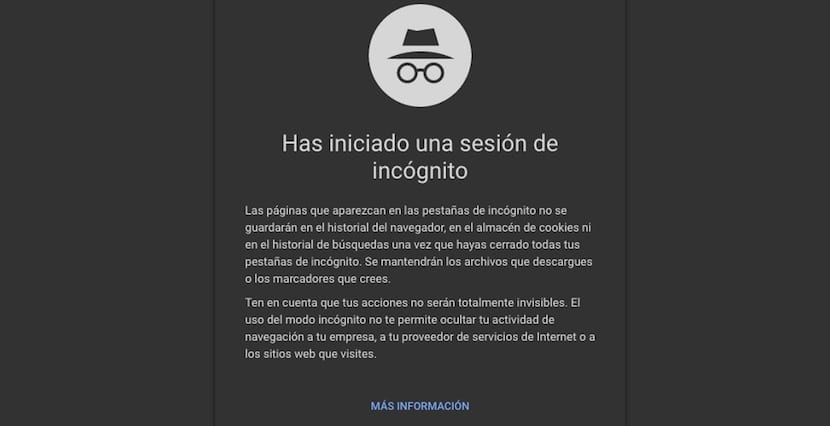
Me siguri që në ndonjë rast e keni parë veten në pozicionin e detyrimit për të lënë laptopin tuaj te një mik apo i njohur në mënyrë që ata të mund të shohin llogarinë e tyre të postës elektronike, Facebook, Twitter ose çfarëdo tjetër. Për të shmangur që ajo të futet edhe në llogaritë tuaja, më e mira që mund të bëjmë është krijoni një llogari mysafiri ose thjesht hapni një skedë të fshehtë në mënyrë që as ai dhe as ne të mos mund të hyjmë në llogaritë tona përkatëse. Për të krijuar një llogari të mysafirëve duhet të klikojmë në përdoruesin tonë dhe të zgjedhim Vizitorin.
Chrome po funksionon ngadalë? Gjeni arsyen
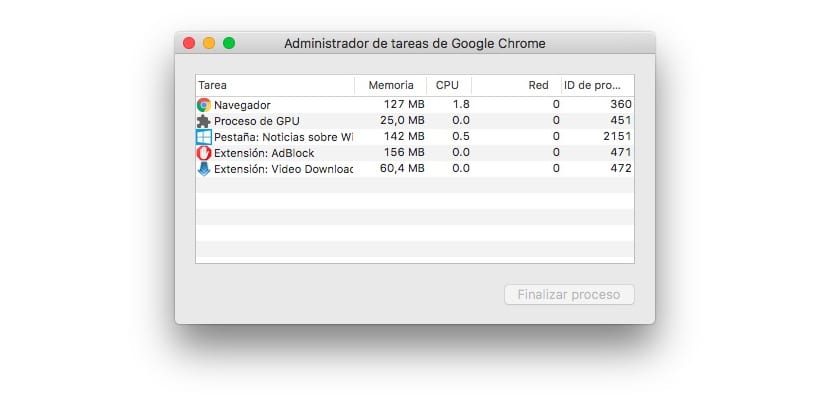
Chrome nuk ka qenë kurrë një mik i mirë i macOS, në fakt, pavarësisht nga më të mirët që prezantohen në çdo version të ri, Chrome është ende një alkoolist i burimeve, prandaj nuk rekomandohet ta përdorni atë në MacBooks. Duke e lënë mënjanë këtë çështje, nëse shohim që shfletuesi ynë ka filluar të bllokohet dhe nuk është problem kompjuteri, mund të shkojmë te Task Manager dhe kontrolloni cilat skeda janë duke ngrënë burimet tona të jetë në gjendje ta mbyllë atë shpejt. Ky opsion gjendet brenda opsionit Më shumë mjete.
Lëvizni midis skedave me shkurtore të tastierës
Nëse jemi mësuar të përdorim shkurtore të tastierës që të varet sa më pak nga mausi, mund të përdorim shkurtore të tastierës për të lëvizur midis skedave. Për ta bërë këtë, ne thjesht duhet të shtypim tastin e numrave Ctrl (Windows) / Cmd (Mac) +. Në këtë rast numri paraqet numrin e skedës pasi ato janë të hapura në shfletues.
Aktivizo Temën e Errët të Chrome

Nëse i keni hedhur një vështrim të mirë në kapje, do ta keni parë atë Unë përdor google chrome temë të errët, nuk është në dispozicion në Chrome direkt dhe quhet Temë e errët materiale e fshehtë. Për të shkarkuar Material Incognito Dark Theme mund ta bëni direkt përmes kësaj lidhjeje, nga vetë shfletuesi. Meqenëse është një temë e integruar në Chrome, procesi nuk mund të kthehet prapa, kështu që ne do të duhet të rikthejmë vlerat origjinale të Chrome nëse duam të kthehemi në ngjyrën origjinale.
Më shumë shkurtore të tastierës
Chrome ju ofron një numër të madh të shkurtoreve të tastierës. Tjetra, ne ju tregojmë se çfarë më e dobishme dhe më përfaqësuese kjo do të ndihmojë për të lundruar në një mënyrë më të lehtë.
- Ctrl (Windows) / Cmd (Mac) + T: Hapni një skedë të re.
- Ctrl (Windows) / Cmd (Mac) + W: Mbyllni skedën aktuale.
- Ctrl (Windows) / Cmd (Mac) + Shift + T: Hapni skedën e fundit.
- Ctrl (Windows) / Cmd (Mac) + L: Zgjidhni adresën e internetit në shiritin e kërkimit.
- Ctrl (Windows) / Cmd (Mac) + Tab: Zhvendos një skedë në të djathtë të situatës tuaj.
- Ctrl (Windows) / Cmd (Mac) + Shift + Tab: Zhvendos një skedë në të majtë të situatës tuaj.
Shihni kodin e një faqe në internet
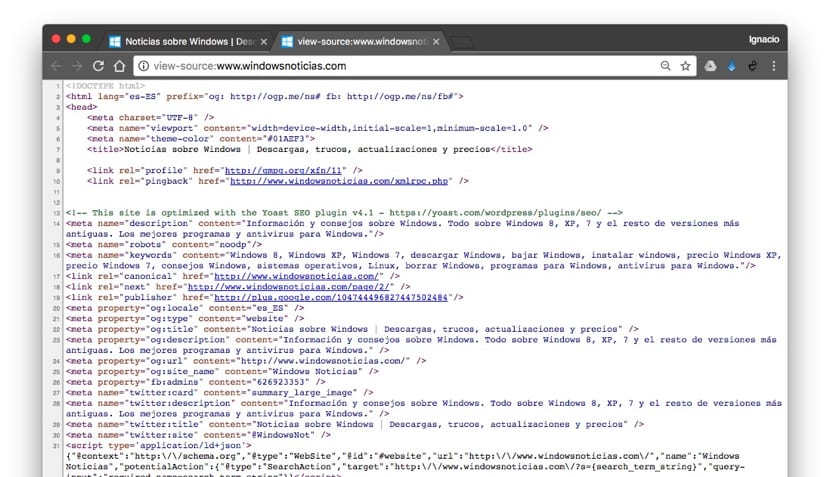
Vetëm ky opsion është e vlefshme nëse jeni zhvillues ose nëse doni të hetoni për kodin e një faqe në internet, siç është numri i versionit celular, nëse është i përgjegjshëm, madhësia e imazheve ...
Mbyllni të gjitha skedat menjëherë
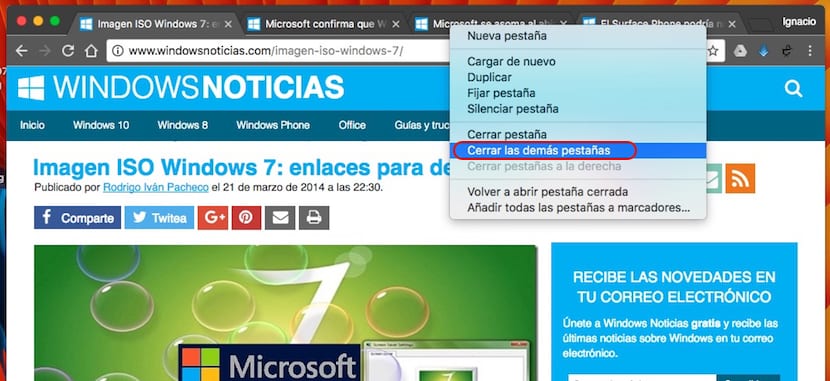
Ky opsion na lejon të mbyllim të gjitha skedat që janë të hapura në shfletuesin tonë menjëherë, pa pasur nevojë të shkojnë një nga një. Për ta bërë këtë, ne thjesht duhet të shkojmë në njërën prej tyre dhe të klikojmë në butonin e djathtë duke zgjedhur Mbyllni skedat e tjera.
Vendosni faqet kryesore në rregull
Nëse sa herë që hapim Chrome duam të hapet faqja e internetit e gazetës ose blogut tonë të preferuar që vizitojmë më shumë, thjesht duhet i vendosim sipas radhës në të cilën duam të hapen. Për ta bërë këtë ne shkojmë te Settings> Kur hapni shfletuesin dhe klikoni në Set pages.
Sinkronizoni shtesat, faqeshënuesit, fjalëkalimet dhe më shumë me kompjuterë të tjerë
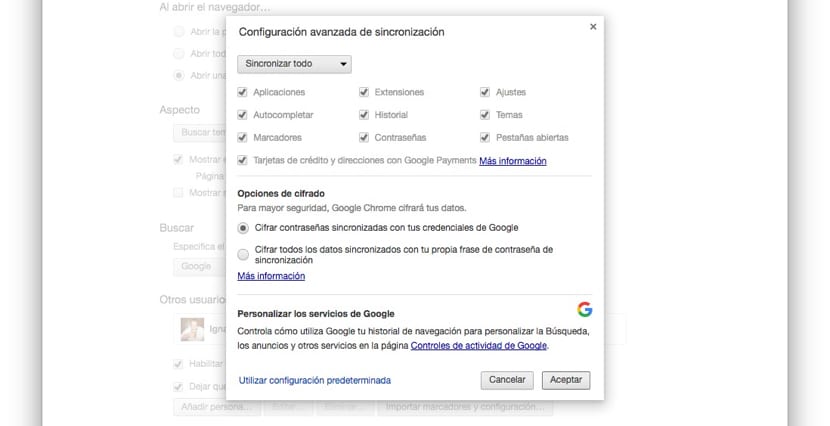
Nëse përdorim Chrome me llogarinë tonë Gmail, të gjithë kompjuterët me Chrome që janë konfiguruar me të njëjtën llogari ato do të na tregojnë të njëjtat shtesa, fjalëkalime, faqeshënues, histori, cilësime, tema ... Në cilësimet e sinkronizimit mund të specifikojmë se çfarë informacioni duam të sinkronizohet me atë kompjuter specifik.
Chrome si fletore
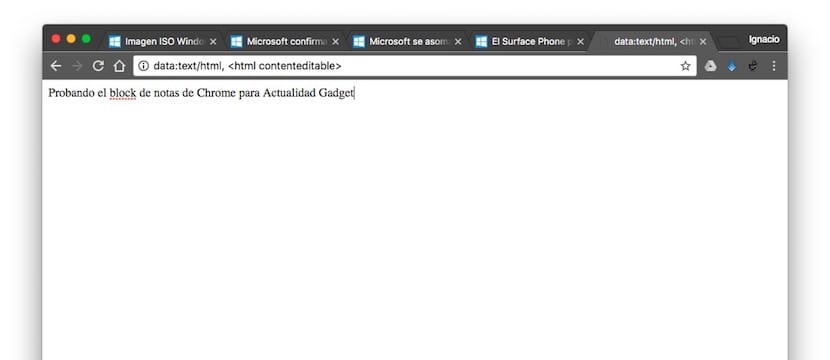
Përveç që është një nga shfletuesit më të mirë në treg së bashku me Firefox, ai gjithashtu na lejon ta përdorim atë sikur të ishte një bllok shënimesh. Për të mundësuar këtë funksion, ne thjesht duhet të shkruajmë në shiritin e adresave: të dhëna: teksti / html,
Ul vëllimin e Chrome
Nëse përdorni Chrome në Windows 10Kur klikoni në ikonën e tingullit të Windows, do të shfaqet edhe niveli i volumit të shfletuesit, një vëllim që ne mund ta ngremë, ulim ose çaktivizojmë sipas nevojave tona.
Luaj me një T-rex
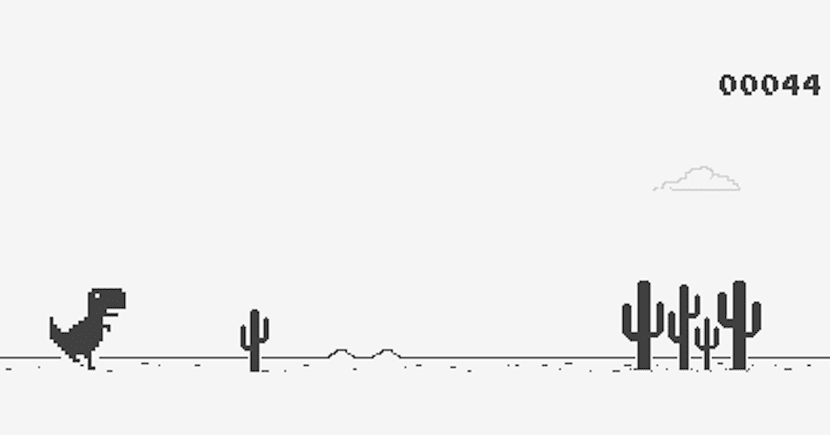
Jo gjithçka po punon, lexon ose shfleton me Chrome. Shfletuesi Google gjithashtu na lejon të shijojmë kërcimet e një T-Rex të vogël duke kërcyer në kaktus. Për ta bërë këtë, ne duhet çaktivizoni lidhjen tonë të internetit dhe futni çdo faqe interneti. Chrome do të na informojë se nuk ka asnjë lidhje dhe do të na lejojë të luajmë me këtë dinosaur miqësor.
Ruani një faqeshënues duke e tërhequr atë në shiritin e preferuara
Kur duam të ruajmë një faqeshënues në seksionin e të preferuarave ose faqeshënuesve të Chrome, nuk është e nevojshme të shtypim asnjë buton, thjesht duhet të tërhiqeni atë në seksionin e të preferuarave. Ne do të shohim se si miu shoqërohet me favorizimin e faqes në internet që do të ruajmë.